MacでFLVビデオをMP4形式に変換する方法
FLVファイルの動画は互換性のせいで全てのメディアプレイヤーで再生できるわけではないです。ですから、FLVファイルの動画を流行っているMP4に変換する必要があります。Macユーザのため、次のFLVをMP4に変換する方法を紹介しする文章を書き上げました。どうぞ、ご参考くさい。
「拡張子が(.flv)の動画をWindows Media Playerで再生したいのですが、拡張子が対応してないらしく再生出来ません
どうにかして再生したいのですが、方法はありますか?
拡張子を変更出来るソフトなどあれば教えてください。」

MacでFLVビデオをMP4に変換
先日、知恵袋でこのような質問にあったことがあります。調べてみると、FLV MP4 変換に悩んでいるMacユーザーが案外多いことに気付きました。YouTubeで流れているオンライン動画の多くがFLV形式であるため、よくオンラインビデオをダウンロードして視聴したいと思っているMacユーザーは、ビデオ再生できない問題に頭を悩ませたことがあるかもしれません。
専門的なFLV MP4 変換 Macソフト
アップル社の開発したMacやiPhone/iPad/iPodなどのiOSデバイスはFLV形式に対応できないため、YouTubeからダウンロードされたFLV動画をMacで再生したいなら、それをMP4、MOVなどの形式に変換する必要があります。そして、市販のFLV MP4 変換Macソフトがたくさんある中、動画変換後の画質、動画変換スピード、ソフトの安全性と使いやすさなどを考慮したうえで、今日は、特に評価の高いAiseesoft FLV MP4 変換Macソフトをみなさんにご紹介したいと思います。
このMac専用な動画変換ソフトにより、FLVビデオファイルを高速、高画質にMP4、MOVなどの人気動画フォーマットに変換でき、そして、元ファイルから音声だけを抽出して、MP3といった音楽ファイルとして保存することもサポートします。操作がとても簡単で、パソコン初心者にも向いているという点では特に好評。
MacでFLVをMP4に変換する方法
では、下記のステップに従い、このソフトをご利用して、MacでFLV動画を簡単にMP4に変換する方法を一緒に見てみましょう。
ステップ 1FLV MP4 変換Macをダウンロード、Macにインストール
まず、公式サイトからソフトをダウンロードして、.dmgファイルを実行し、Macにインストールしましょう。Windowsユーザーなら、ソフトのWin版をダウンロードしてください。
ステップ 2変換したいFLVファイルをソフトにロード
そして、インターフェースの「ビデオを追加」ボタンをクリックして、変換したいFLVファイルをソフトにロードします。
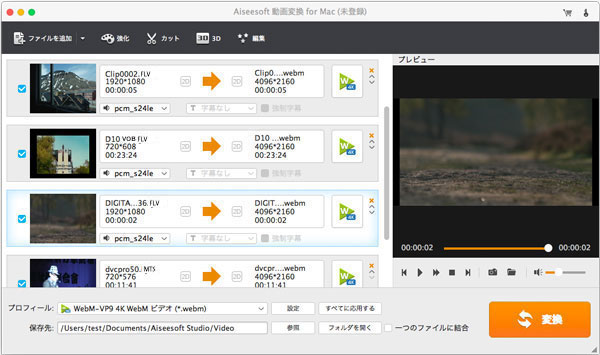
FLV動画をソフトにロード
ステップ 3出力形式をMP4に指定
この専門的なソフトは対応できる動画の出力形式が多く、インターフェースの下部にある「プロフィール」ボタンをクリックして、サポートする出力フォーマットが分類別に表示されます。例えばiPodでビデオを視聴したいなら、デバイス最適化したMP4形式を選択できます。
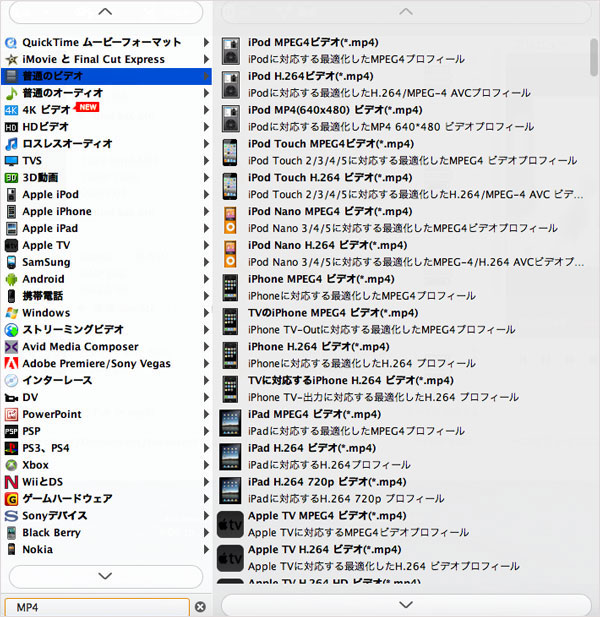
出力形式をMP4に指定
ステップ 4FLV動画を編集
FLV MP4 変換Macソフトには強大な動画変換機能のほか、多彩なビデオ編集機能も付いています。ユーザーはお必要に応じて、FLV動画をカット、クロップしたり、映像の効果などを自由に調整できます。詳しくは、Macでビデオを変換、編集する方法までご参考ください。
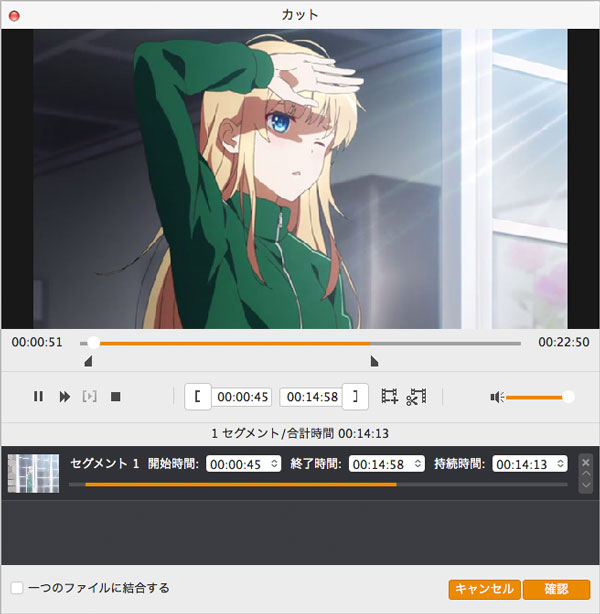
動画をトリム
ステップ 5FLVを MP4に変換
お好みに応じてビデオを編集、出力形式と保存先などを確認してから、「変換」ボタンを押すと、動画が変換し始まります。
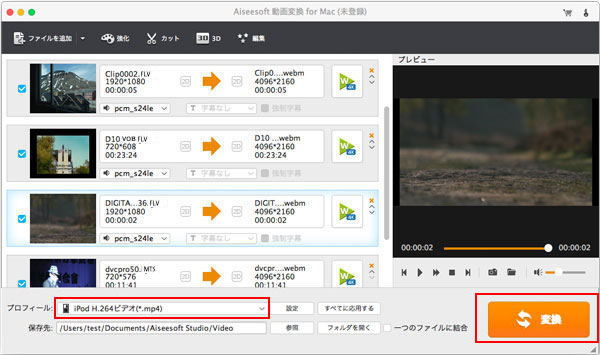
FLVを MP4に変換
以上で、MacでFLVビデオをMP4形式に変換する方法をおわかるんでしょう。変換後、元のFLV動画ファイルをiPhone、iPadなどに入れて再生できます。PCからiPhoneに動画などを転送する気があれば、完璧にiOSデバイスのデータを転送する方法をご参考ください。